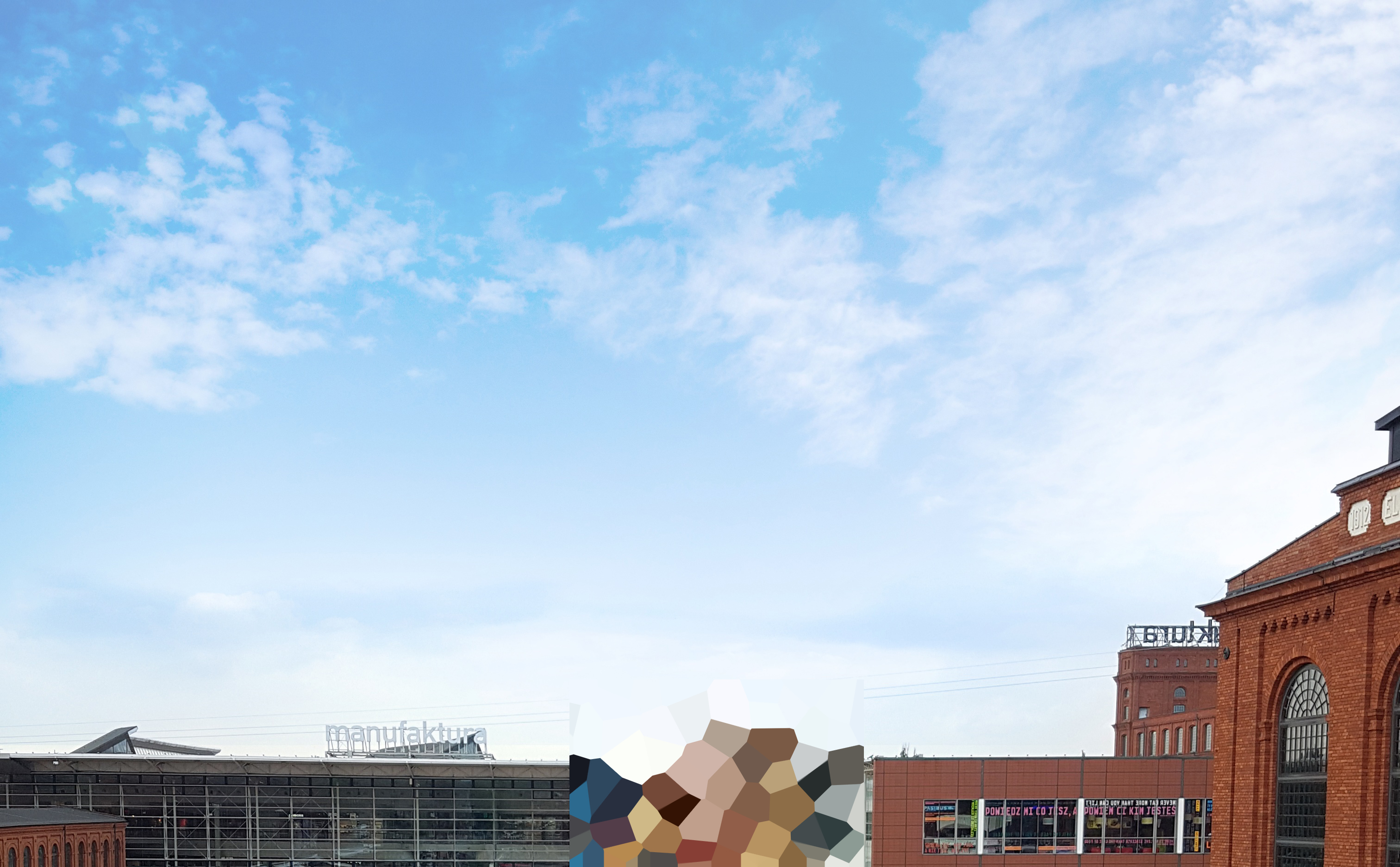Dość prosty trick na „uratowanie” na zdjęciu przepalonego nieba. Odkryłem/wymyśliłem/cośtaminnegozrobiłem taką metodę, obrabiając ostatnio jednej dziewczynie całą serię zdjęć. Na kilku fotkach niebo było dosłownie białe, dziewczyna prosiła żeby coś z tym zrobić, jeśli się oczywiście da. Jak się okazało, efekt wyszedł całkiem fajny… a ja przy okazji popełniłem instrukcję, którą można z powodzeniem wykorzystać w kilku wiodących programach do obróbki grafiki!
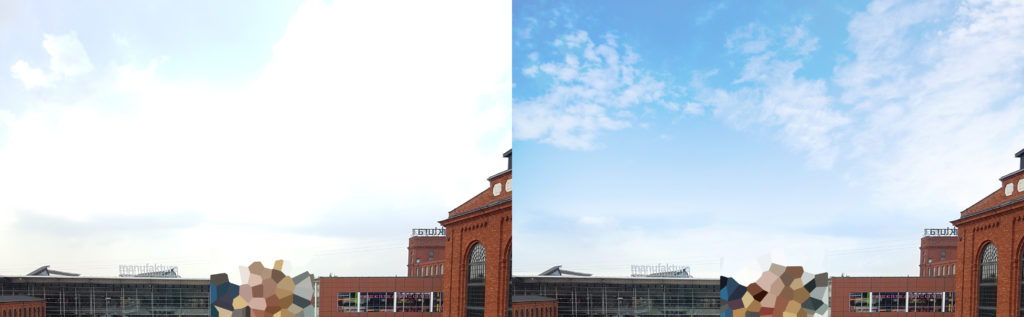
Potrzebny będzie Photoshop, Photopea (photopea.com) lub Affinity Photo (da się to również zrobić w Gimpie, z tą różnicą że Gimp nie obsługuje warstw dopasowania – zamiast tego w tym programie użyjemy warstwy z trybem „kolor”, wypełnionej jakimś odcieniem niebieskiego; brakuje również obsługi masek na grupach – rozwiązanie tej bolączki w dalszej części posta).
Niezbędna będzie umiejętność posługiwania się maskami w wybranym programie. Na szczęście każdy z programów posiada oficjalną dokumentację, więc nawet dla totalnego nowicjusza nauczenie się obsługi masek nie powinno stanowić większego problemu.
1) Najpierw szukamy w Google Grafika pasującej fotki z niebem. Im wyższa rozdzielczość, tym lepiej. Najlepiej szukać pod hasłem „sky”.
2) Następnie otwieramy w wybranym programie fotkę z przepalonym niebem.
3) Tworzymy warstwę dopasowania z „filtrem fotograficznym” (ang. lens filter adjustment, photo filter adjustment), ustawiamy filtr z kolorem niebieskim, dajemy krycie na 75-100%. Przełączamy na maskę i „wymaskowujemy” kolorem czarnym części fotki, na których nie ma nieba.
4) Tak stworzoną warstwę dopasowania umieszczamy w grupie. Następnie nakładamy na grupę maskę stworzoną wcześniej na warstwie dopasowania (w Photoshopie: wciskamy lewy Alt, klikamy myszką na maskę i przesuwamy ją tak, żeby nałożyć ją na grupę).
UWAGA: Gimp nie pozwala nakładać masek na grupy, w tym programie musimy sobie więc poradzić jakoś inaczej, np. kopiując maski na warstwy opisane w następnych punktach.
5) W tej samej grupie, na osobnej warstwie, wklejamy sobie naszą fotkę nieba z Google Grafika i dopasowujemy jej wymiary. W Photoshopie i Photopea da się to zrobić skrótem klawiaturowym Ctrl+T (uruchomi się funkcja przekształcania, rozmiar fotki z niebem i jej ustawienie regulujemy myszką).
6) Zmieniamy na tej warstwie tryb na „pomnóż” (ang. multiply).
Niebo wyszło zbyt ciemne?
W Photoshopie, Photopea lub Affinity Photo:
SPOSÓB 1) nad warstwą z niebem tworzymy nową warstwę dopasowania: „Krzywe” (ang. curves). Operując krzywymi, zmieniamy jasność nieba według naszego upodobania.
SPOSÓB 2) (zadziała również w Gimpie) nad warstwą z niebem tworzymy nową warstwę z trybem „Łagodne światło” (ang. soft light). Następnie bierzemy pędzel, twardość ustawiamy na 0%, krycie na 25-50% i białym kolorem rozjaśniamy, co potrzebujemy.